如何取消XP开机登陆要输入用户名和密码的界面的方法
Windows Xp中设置不用密码直接登陆

control userpasswords2�
2、设置AutoAdminLogo为1
3、设置DefaultDomainName为要登录的域名或计算机名
4、设置DefaultUserName为用户名
5、设置DefaultPassword为密码
XP 如何设置直接登陆?
不知道为什么 现在一开机就要我输入Administrator帐号的密码 虽然空白也可以登陆 可是怎样设置才能不用输入密码 直接登陆呢:^)
在“开始”菜单的“运行”栏里输入“control userpasswords2”,就弹出一窗口,把那个开机要输密码的勾去掉就可以了,然后提示你输设置密码后,win xp 就会提示输入密码,用下面的方法可以不用输入直
接登陆
第一种方法
单击“开始/运行”,输入“rundll32 netplwiz.dll,UsersRunDll”,按回车键后弹
出“用户帐户”窗口,然后取消选定“要使用本机,用户必须输入用户名和密码”选项,单击确定
,在弹出的对话框中输入你想让电脑每次自动登录的账户和密码即可。
第二种方法
1、打开注册表HKEY_LOCAL_MACHINE\Software\Microsoft\WindowsNT\CurrentVersion\Winlogon
怎么取消电脑开机密码登录
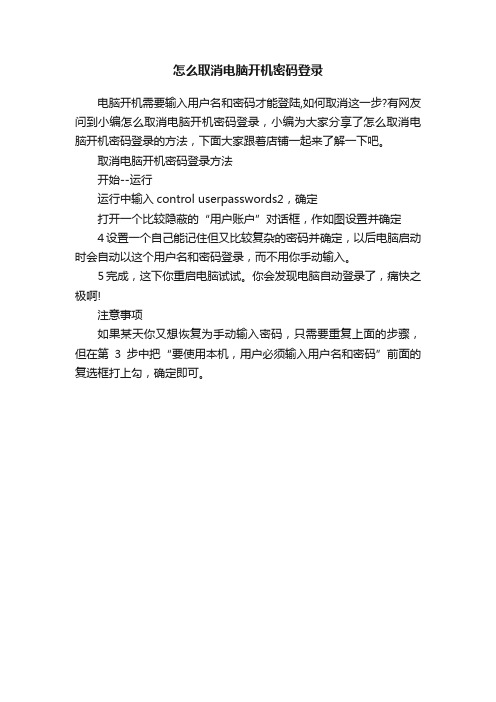
怎么取消电脑开机密码登录
电脑开机需要输入用户名和密码才能登陆,如何取消这一步?有网友问到小编怎么取消电脑开机密码登录,小编为大家分享了怎么取消电脑开机密码登录的方法,下面大家跟着店铺一起来了解一下吧。
取消电脑开机密码登录方法
开始--运行
运行中输入control userpasswords2,确定
打开一个比较隐蔽的“用户账户”对话框,作如图设置并确定
4设置一个自己能记住但又比较复杂的密码并确定,以后电脑启动时会自动以这个用户名和密码登录,而不用你手动输入。
5完成,这下你重启电脑试试。
你会发现电脑自动登录了,痛快之极啊!
注意事项
如果某天你又想恢复为手动输入密码,只需要重复上面的步骤,但在第3步中把“要使用本机,用户必须输入用户名和密码”前面的复选框打上勾,确定即可。
开机时弹出一个窗口要输入密码怎么去掉
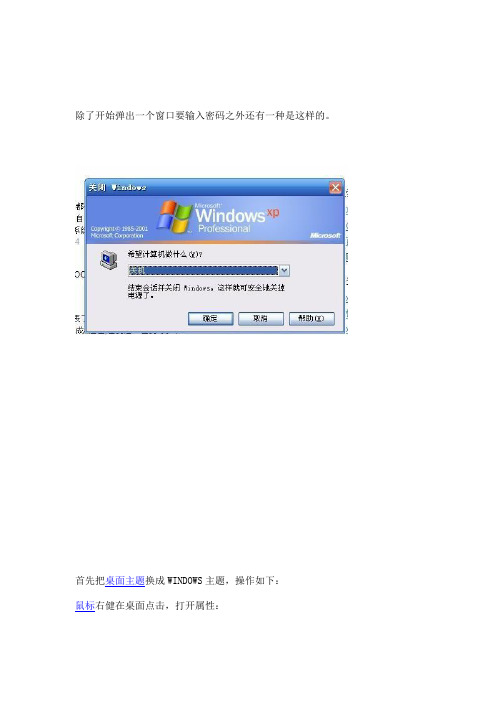
除了开始弹出一个窗口要输入密码之外还有一种是这样的。
首先把桌面主题换成WINDOWS主题,操作如下:
鼠标右健在桌面点击,打开属性:
主题更改后,按下面的方法设置:
点“开始”,在“运行”里输入:gpedit.msc确定,依次打开:计算机配置
管理摸版
系统
登陆
右边
找到
总是用经典登陆
属性
禁用
确定;
如果上面的方法不能解决,按下面设置:
一、没有安装NetWare客服端:
1、鼠标右健点击“本地连接”打开属性,在“安装”里添加“NetWare客服端”,点“客户端”然后点安装“NetWare客服端”,确定;
2、添加好“NetWare客服端”后,再把它卸载掉,重新启动电脑;
3、点“开始”、“设置”、“控制面板”、“用户帐户”、“更改登录注消方式”,勾选“启用欢迎屏幕”
二、安装NetWare客服端:
1、鼠标右健点击“本地连接”打开属性,卸载 NetWare客户端;
2、重启电脑,依次点“开始”、“设置”、“控制面板”、“用户帐户”、“改更登录注消方式”,勾选启用欢迎屏幕;
试试,希望能帮你解决。
开机设置、取消开机欢迎界面、取消用户名和密码登陆

开始菜单---运行---输入secpol.msc---打开本地安全策略
上述二者均可。--本地策略---安全选项---交互式登录:不显示上次登录的用户名--启用。
3.问:开机不显示欢迎界面并不需要输入用户名和密码直接登录,怎样设置?
1.问:如何更改计算机默认管理员名字Administrator?
答:鼠标右键单击“我的电脑”---管理---本地用户和组---用户---然后就可以改了---重启后生效。
答:a.开始菜单---控制面板---用户账户---更改用户登录或注销的方式---“使用欢迎屏幕”前的勾去 掉。
答:开始菜单---运行---输入control userpasswords2---将“要使用本机,用户必须输入用户名和密 码”前面的勾去掉---点击确定---在对话框中输入用户名和密码,没有密码就为空---确定---重启 生效。
开始菜单---控制面板---用户账户---更改用户登录或注销的方式---“使用欢迎屏幕”前的勾去 掉。
b.开始菜单---运行---输入regedit(打开注册表)---修改键 HKEY_LOCAL_MACHINE\\SOFTWARE\\Microsoft\\Windows\\CurrentVersion\\policies\\system 中的值 dontdisplaylastusername, dontdisplaylastusername=0 为显示上一次登录用户名 dontdisplaylastusername=1 为不显示上一次登录用户名。
登陆Windows如何取消登陆框

登陆Windows 如何取消登陆框打开控制面板,进入“用户帐户”,在用户帐户主页上选择“更改登录或注销的方式”,把“使用欢迎屏幕”前面的勾去掉就可以了。
下面是让Windows XP自动登陆的几种方法:1.单击“开始/运行”,输入“rundll32 netplwiz.dll,UsersRunDll”,按回车键后弹出“用户帐户”窗口,看清楚,这可跟“控制面板”中打开的“用户账户”面板窗口不同哦!然后取消选定“要使用本机,用户必须输入用户名和密码”选项,单击确定,在弹出的对话框中输入你想让电脑每次自动登录的账户和密码即可。
2.点击“开始”“运行”中输入“regedit”,打开注册表编辑器。
依次展开“HKEY_LOCAL_MACHINE\\SOFTWARE\\Microsoft\\Windows NT\\CurrentVersion\\Winlogon ”分支,然后在右侧窗口双击“DefaultUserName”,接着输入你的登录用户名。
如果没有预设的用户名称,可以在注册表编辑器的菜单栏点选“编辑→新建→字符串值(s)→DefaultUserName”来添加这个项目,注意要区分大小写字母。
同样在该分支下,在注册表编辑器的右侧窗口中双击“DefaultPassword”,然后在空白栏内输入你的密码。
接下来在右侧窗口中双击“AutoAdminLogon”,将数值设置为“1”。
假如未发现“DefaultPassword”和“AutoAdminLogon”,可按上面的步骤来新建该字符串值。
现在关闭注册表编辑器并重新启动电脑,以后你会发现那个令人讨厌的登录对话框不见了。
3.在Windows 2000中,通过“控制面板”中的“用户帐户”功能,就可以轻松解决自动登陆的问题,但到了Windows XP中就不好解决了。
因为在Windows XP中的“帐户管理”没有提供“自动登陆”的选项,要实现这个功能,必须使用清空用户登陆密码,删除多余用户等办法。
取消windows登陆框和清除管理员密码
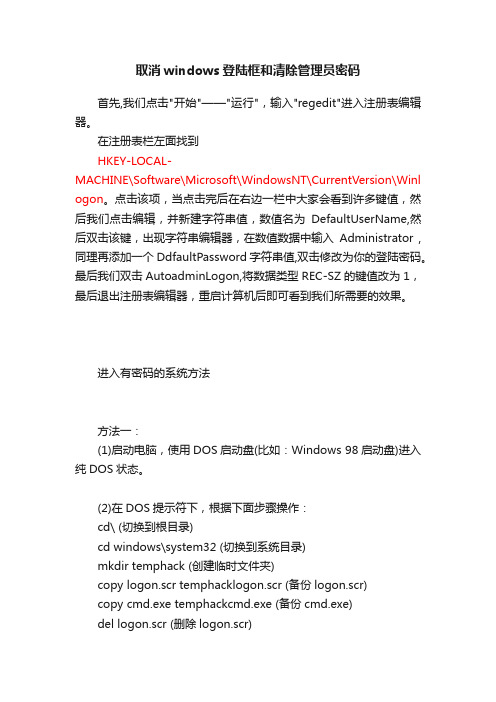
取消windows登陆框和清除管理员密码首先,我们点击"开始"——"运行",输入"regedit"进入注册表编辑器。
在注册表栏左面找到HKEY-LOCAL-MACHINE\Software\Microsoft\WindowsNT\CurrentVersion\Winl ogon。
点击该项,当点击完后在右边一栏中大家会看到许多键值,然后我们点击编辑,并新建字符串值,数值名为DefaultUserName,然后双击该键,出现字符串编辑器,在数值数据中输入Administrator ,同理再添加一个DdfaultPassword字符串值,双击修改为你的登陆密码。
最后我们双击AutoadminLogon,将数据类型REC-SZ的键值改为1,最后退出注册表编辑器,重启计算机后即可看到我们所需要的效果。
进入有密码的系统方法方法一:(1)启动电脑,使用DOS启动盘(比如:Windows 98启动盘)进入纯DOS状态。
(2)在DOS提示符下,根据下面步骤操作:cd\ (切换到根目录)cd windows\system32 (切换到系统目录)mkdir temphack (创建临时文件夹)copy logon.scr temphacklogon.scr (备份logon.scr)copy cmd.exe temphackcmd.exe (备份cmd.exe)del logon.scr (删除logon.scr)rename cmd.exe logon.scr (将cmd.exe改名为logon.scr)exit (退出)(3)重启电脑,在登录等待画面出现后静静等候,如果没有修改屏幕保护时间,大约10分钟,系统就会自动启动登录屏保程序,可是由于Logon.scr已经由cmd.exe代替了,所以系统就启动了cmd.exe,进入命令行提示符状态。
(4)这时,我们可以使用命令:net user password来修改密码了。
Windows XP 直接进入桌面
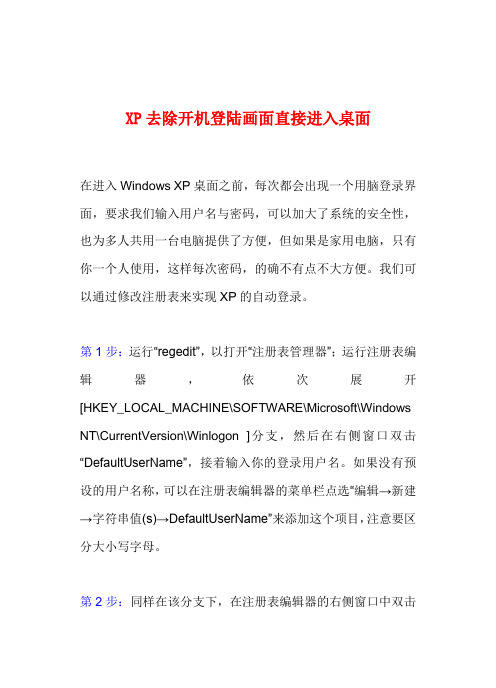
XP去除开机登陆画面直接进入桌面
在进入Windows XP桌面之前,每次都会出现一个用脑登录界面,要求我们输入用户名与密码,可以加大了系统的安全性,也为多人共用一台电脑提供了方便,但如果是家用电脑,只有你一个人使用,这样每次密码,的确不有点不大方便。
我们可以通过修改注册表来实现XP的自动登录。
第1步:运行“regedit”,以打开“注册表管理器”;运行注册表编辑器,依次展开[HKEY_LOCAL_MACHINE\SOFTWARE\Microsoft\Windows NT\CurrentVersion\Winlogon ]分支,然后在右侧窗口双击“DefaultUserName”,接着输入你的登录用户名。
如果没有预设的用户名称,可以在注册表编辑器的菜单栏点选“编辑→新建→字符串值(s)→DefaultUserName”来添加这个项目,注意要区分大小写字母。
第2步:同样在该分支下,在注册表编辑器的右侧窗口中双击
“DefaultPassword”,假如未发现“DefaultPassword”一项,可按上面的步骤来新建该字符串值。
第3步:接下来在右侧窗口中双击“AutoAdminLogon”,将数值设置为“1”。
假如未发现“AutoAdminLogon”,可按上面的步骤来新建。
现在关闭注册表编辑器并重新启动电脑,以后你会发现那个令人讨厌的登录对话框不见了。
怎么取消电脑开机密码登录
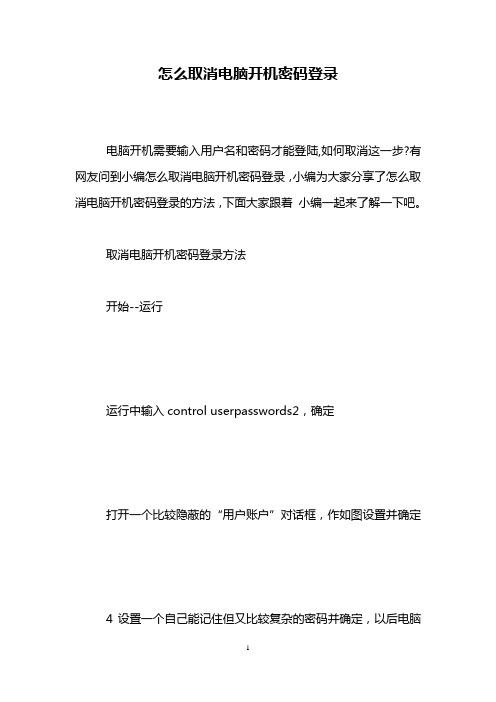
怎么取消电脑开机密码登录
电脑开机需要输入用户名和密码才能登陆,如何取消这一步?有网友问到小编怎么取消电脑开机密码登录,小编为大家分享了怎么取消电脑开机密码登录的方法,下面大家跟着小编一起来了解一下吧。
取消电脑开机密码登录方法
开始--运行
运行中输入control userpasswords2,确定
打开一个比较隐蔽的“用户账户”对话框,作如图设置并确定
4设置一个自己能记住但又比较复杂的密码并确定,以后电脑
启动时会自动以这个用户名和密码登录,而不用你手动输入。
5完成,这下你重启电脑试试。
你会发现电脑自动登录了,痛快之极啊!
注意事项
如果某天你又想恢复为手动输入密码,只需要重复上面的步骤,但在第3步中把“要使用本机,用户必须输入用户名和密码”前面的复选框打上勾,确定即可。
看过“怎么取消电脑开机密码登录”的人还看了:
1.电脑开机密码怎么取消设置教程
2.教你电脑开机密码忘了怎么解决
3.去掉电脑开机密码的方发生
4.怎么样取消台式机开机密码
5.win10开机登录密码怎么取消。
- 1、下载文档前请自行甄别文档内容的完整性,平台不提供额外的编辑、内容补充、找答案等附加服务。
- 2、"仅部分预览"的文档,不可在线预览部分如存在完整性等问题,可反馈申请退款(可完整预览的文档不适用该条件!)。
- 3、如文档侵犯您的权益,请联系客服反馈,我们会尽快为您处理(人工客服工作时间:9:00-18:30)。
如何取消XP开机登陆要输入用户名和密码的界面的方法:
1、点击开始→点击控制面板→双击用户账户→在“挑选一项任务”里点击更改用户登录或
注销方式→在“选择登陆和注销选项”里选择“使用欢迎屏幕”的方框里打√→点击应用选项。
完成设置。
2、上述如果操作未完成设置,系统弹出需要卸载“Netware客户端选项”,操作如下:
右击“网上邻居”→点击属性→右击本地连接→点击属性→在“常规,此连接使用下列项目里”选择“Netware客户端选项”后,点击卸载,卸载完成后再重复操作1。
3、如果操作2完成后又不能上网,重复操作2,在“常规,此连接使用下列项目里”把所有方框打√点击确定即可上网,全部操作完成。
